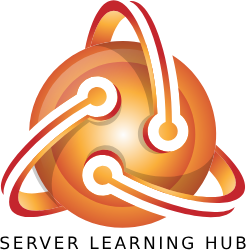Content
ika Anda ingin tahu cara memperluas partisi LVM di Proxmox, Anda datang ke tempat yang tepat. Proses ini cukup sederhana, tetapi penting untuk memahami langkah-langkah yang tepat agar dapat mengelola ruang disk secara efisien, Pada artikel ini, kami akan membahas cara memperluas partisi LVM di Proxmox dengan menggunakan perintah sederhana. Anda dapat mengikuti langkah-langkah di bawah ini untuk memperbesar partisi dan filesystem di virtual machine (VM) yang berjalan di Proxmox.
Langkah-langkah Memperluas Partisi LVM di Proxmox
Periksa Partisi dan Volume Group
Langkah pertama untuk cara memperluas partisi LVM di Proxmox adalah memeriksa status volume yang ada:
[root@server05-zimbra thinkpad]# lsblk NAME MAJ:MIN RM SIZE RO TYPE MOUNTPOINT sda 8:0 0 450G 0 disk ├─sda1 8:1 0 1G 0 part /boot └─sda2 8:2 0 449G 0 part ├─centos-root 253:0 0 45.1G 0 lvm / └─centos-swap 253:1 0 3.9G 0 lvm [SWAP]
Setelah itu, periksa volume group dengan perintah:
[root@server05-zimbra thinkpad]# vgdisplay --- Volume group --- VG Name centos System ID Format lvm2 Metadata Areas 1 Metadata Sequence No 3 VG Access read/write VG Status resizable MAX LV 0 Cur LV 2 Open LV 2 Max PV 0 Cur PV 1 Act PV 1 VG Size <49.00 GiB PE Size 4.00 MiB Total PE 12543 Alloc PE / Size 12542 / 48.99 GiB Free PE / Size 1 / 4.00 MiB VG UUID vLJPge-f1DV-Cimn-gIIu-h2YU-79pz-sxMhUA
Perhatikan ukuran volume group dan extents yang tersedia. Pastikan Anda memiliki ruang kosong pada disk atau partisi untuk melakukan perubahan.
Memperbesar Partisi dengan growpart
Jika disk Anda memiliki ruang kosong, gunakan perintah growpart untuk memperbesar ukuran partisi.
Misalnya, untuk memperbesar partisi sda2:[root@server05-zimbra thinkpad]# growpart /dev/sda 2 CHANGED: partition=2 start=2099200 old: size=102758400 end=104857600 new: size=941619167 end=943718367
Verifikasi apakah ukuran partisi sudah berubah menggunakan lsblk:
[root@server05-zimbra thinkpad]# lsblk NAME MAJ:MIN RM SIZE RO TYPE MOUNTPOINT sda 8:0 0 450G 0 disk ├─sda1 8:1 0 1G 0 part /boot └─sda2 8:2 0 449G 0 part ├─centos-root 253:0 0 45.1G 0 lvm / └─centos-swap 253:1 0 3.9G 0 lvm [SWAP]
Memperbesar Physical Volume
Setelah Anda berhasil memperbesar partisi LVM di Proxmox, langkah berikutnya adalah melakukan resize pada volume fisik menggunakan pvresize:
[root@server05-zimbra thinkpad]# pvresize /dev/sda2
Memperbesar Logical Volume
Sekarang, Anda bisa memperbesar logical volume. Gunakan perintah lvextend untuk menambah ukuran logical volume. Misalnya, untuk memperbesar volume centos-root dengan memanfaatkan seluruh ruang kosong yang ada:
[root@server05-zimbra thinkpad]# lvextend -l +100%FREE /dev/centos/root Size of logical volume centos/root changed from 45.12 GiB (11551 extents) to 445.12 GiB (113951 extents). Logical volume centos/root successfully resized.
Memperbesar Partisi dengan growpart
Untuk File System XFS:
Jika Anda menggunakan XFS, gunakan perintah xfs_growfs untuk memperbesar filesystem:
[root@server05-zimbra thinkpad]# xfs_growfs / meta-data=/dev/mapper/centos-root isize=512 agcount=5, agsize=2956800 blks = sectsz=512 attr=2, projid32bit=1 = crc=1 finobt=0 spinodes=0 data = bsize=4096 blocks=11828224, imaxpct=25 = sunit=0 swidth=0 blks naming =version 2 bsize=4096 ascii-ci=0 ftype=1 log =internal bsize=4096 blocks=5775, version=2 = sectsz=512 sunit=0 blks, lazy-count=1 realtime =none extsz=4096 blocks=0, rtextents=0 data blocks changed from 11828224 to 116685824
- Untuk File System ext4:
Jika filesystem Anda adalah ext4, gunakan perintah resize2fs:
[root@server05-zimbra thinkpad]# resize2fs /dev/centos/root
Memeriksa Hasil
Setelah memperbesar filesystem, pastikan perubahan sudah diterapkan dengan memeriksa ukuran filesystem dan disk menggunakan perintah:
[root@server05-zimbra thinkpad]# lsblk NAME MAJ:MIN RM SIZE RO TYPE MOUNTPOINT sda 8:0 0 450G 0 disk ├─sda1 8:1 0 1G 0 part /boot └─sda2 8:2 0 449G 0 part ├─centos-root 253:0 0 445.1G 0 lvm / └─centos-swap 253:1 0 3.9G 0 lvm [SWAP] [root@server05-zimbra thinkpad]# df -h / Filesystem Size Used Avail Use% Mounted on /dev/mapper/centos-root 446G 5.5G 440G 2% /
Kesimpulan
Dengan mengikuti langkah-langkah di atas, Anda berhasil memperluas partisi LVM di Proxmox dan menambah ruang pada volume dan file system yang ada di Proxmox dengan mudah. Pastikan selalu melakukan backup data sebelum melakukan perubahan besar pada disk untuk menghindari kehilangan data.